Die vorliegende Übersetzung wurde maschinell erstellt. Im Falle eines Konflikts oder eines Widerspruchs zwischen dieser übersetzten Fassung und der englischen Fassung (einschließlich infolge von Verzögerungen bei der Übersetzung) ist die englische Fassung maßgeblich.
Organisieren Sie Agenten für Berichte und Zugriff in Teams und Gruppen, indem Sie Hierarchien erstellen
Kundendienstmitarbeiter-Hierarchien sind eine Möglichkeit, Kundendienstmitarbeiter zu Berichtszwecken in Teams und Gruppen zu organisieren. So können sie beispielsweise basierend auf ihrem Standort und ihren Qualifikationen geordnet werden. Sie können große Gruppen erstellen, z. B. eine Gruppe für alle Kundendienstmitarbeiter, die auf einem bestimmten Kontinent arbeiten, oder kleinere Gruppen, z. B. für alle Kundendienstmitarbeiter, die in einer bestimmten Abteilung arbeiten.
Sie können auch Hierarchien mit bis zu fünf Ebenen konfigurieren und Kundendienstmitarbeiter oder Teams segmentieren. Es gibt bei der Verwendung von Hierarchien einige Dinge zu beachten:
-
Das Entfernen von Kundendienstmitarbeitern aus einer Ebene wirkt sich auf historische Berichte aus.
-
Wenn Sie die Sicherheitsprofilberechtigung „Kontaktzugriff einschränken“ verwenden, können Sie die Ergebnisse der Kontaktsuche auf der Grundlage der Agentenhierarchie einschränken. Weitere Informationen finden Sie unter Verwalten, wer nach Kontakten suchen und auf detaillierte Informationen zugreifen kann.
Inhalt
Erforderliche Berechtigungen
Um Agentenhierarchien zu erstellen, müssen Sie einem Sicherheitsprofil zugewiesen sein, das über die Berechtigung Benutzer und Berechtigungen — Agentenhierarchie — Erstellen verfügt.
Anmerkung
Da Agentenhierarchien Standort- und Qualifikationsdaten enthalten können, benötigen Sie auch die Berechtigung Agentenhierarchie — Ansicht, um die Agentenhierarchieinformationen in einem Echtzeit-Metrikbericht anzeigen zu können.
Die folgende Abbildung zeigt die Berechtigungen Benutzer und Berechtigungen — Agentenhierarchieberechtigungen auf der Seite Sicherheitsprofilberechtigungen.

Definieren Sie die Hierarchieebenen Ihrer Organisation
Sie können bis zu 5 Ebenen oder Stufen für die Hierarchiegruppen Ihrer Organisation angeben. Wenn Ihre Teams beispielsweise nach Regionen organisiert sind, könnten Ihre Ebenen Kontinent, Land, Region, Bundesland und Team lauten. Bevor Sie die Gruppierungen beschreiben können, denen Sie Agenten und andere Benutzer zuweisen möchten, müssen Ebenen eingerichtet werden.
-
Melden Sie sich auf der Amazon Connect Admin-Website mit einem Administratorkonto oder einem Konto an, das einem Sicherheitsprofil mit den Berechtigungen Benutzer und Berechtigungen — Agentenhierarchie — Erstellen zugewiesen ist.
-
Wählen Sie Benutzer, Hierarchien und dann Ebenenhierarchiestruktur hinzufügen aus, wie in der folgenden Abbildung gezeigt.
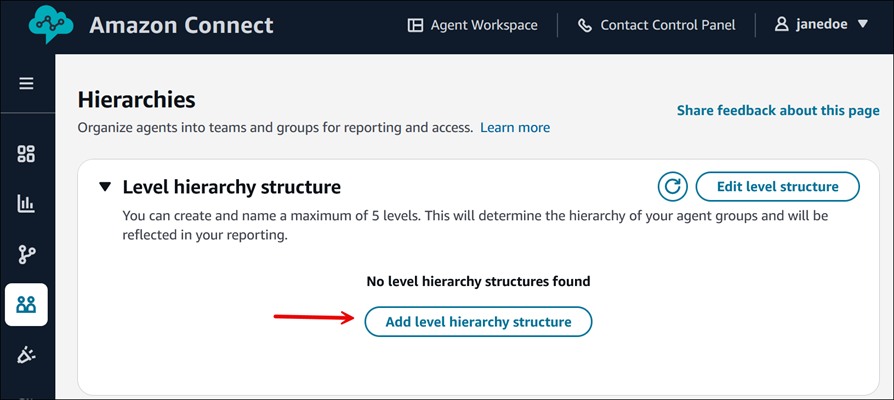
-
Geben Sie einen Namen für die erste Ebene ein. Wählen Sie das Pluszeichen, um eine weitere Ebene hinzuzufügen, z. B. Level 2, Start oder Province. Sie können bis zu fünf Stufen hinzufügen. In der folgenden Abbildung haben wir Level 1 Country genannt.
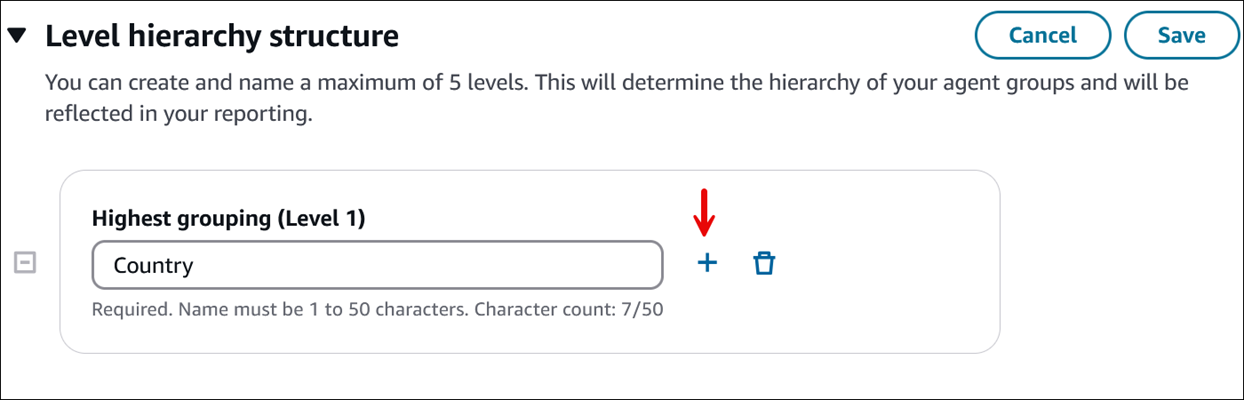
Die folgende Abbildung zeigt eine Hierarchiestruktur mit vier Ebenen für Land, Bundesland oder Provinz, Stadt und Nachbarschaft.
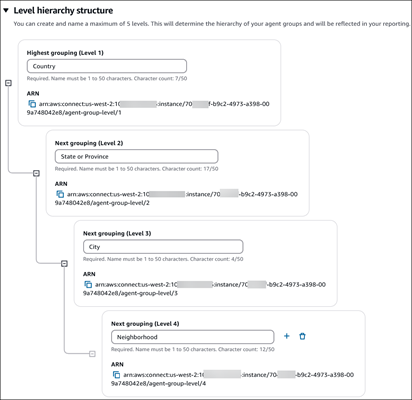
Tipp
Nachdem Sie Gruppen zu diesen Ebenen hinzugefügt haben, müssen Sie die Gruppen löschen, bevor Sie die Ebene löschen können.
-
Klicken Sie auf Save (Speichern), um die Änderungen zu übernehmen oder auf Cancel (Abbrechen), um sie rückgängig zu machen. Wenn die Schaltfläche Speichern nicht aktiv ist, sind Sie in Ihrem Sicherheitsprofil nicht berechtigt, die Agentenhierarchie zu erstellen oder zu bearbeiten.
Definieren Sie Gruppen und Teams in Ihrer Hierarchie
Nachdem Sie Hierarchieebenen erstellt haben, können Sie die Gruppen, die innerhalb der einzelnen Ebenen anrufen, von oben nach unten hinzufügen.
-
Scrollen Sie auf der Seite Hierarchien nach unten zum Abschnitt Hierarchiegruppen. Wählen Sie Add new (Neuen hinzufügen)
Level1_Nameaus. In der folgenden Abbildung lautet der Name von Level 1 beispielsweise Country.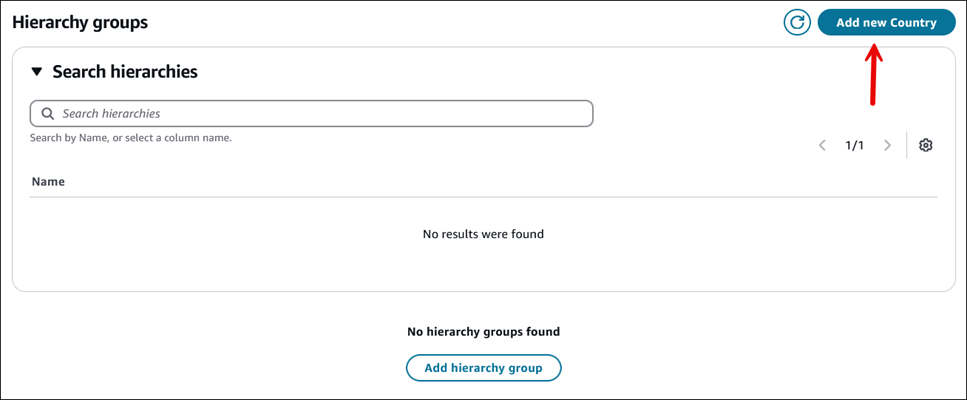
-
Geben Sie den Namen für die Gruppe ein, z. B. Australien, und wählen Sie dann Speichern. Wählen Sie Neues Land hinzufügen, um ein weiteres Land hinzuzufügen. Das folgende Bild zeigt, dass wir Australien und die Vereinigten Staaten hinzugefügt haben.

-
Wählen Sie neben dem Namen der Gruppe die Option Untergeordnetes Bundesland oder Provinz hinzufügen aus, wie in der folgenden Abbildung gezeigt.
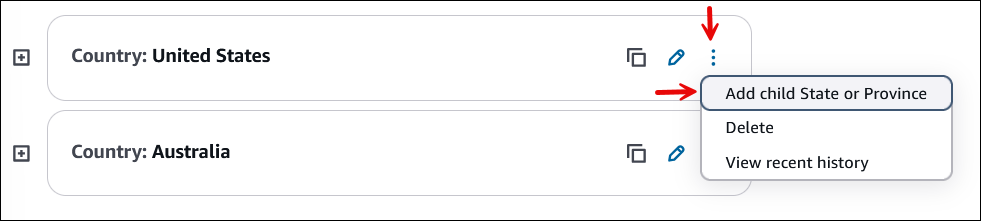
Wählen Sie jedes Mal, wenn Sie der Ebene 2 eine Gruppe hinzufügen möchten, die Option „Bundesstaat oder Provinz des untergeordneten Kindes hinzufügen“. Klicken Sie abschließend auf Speichern.
Das folgende Bild zeigt, dass wir New York und Kalifornien hinzugefügt haben.

-
Wählen Sie für jedes Bundesland jedes Mal, wenn Sie der Ebene 3 eine Gruppe hinzufügen möchten, die Option Stadt des Kindes hinzufügen aus. Klicken Sie abschließend auf Speichern. Die folgende Abbildung zeigt, dass wir Los Angeles und San Francisco hinzugefügt haben.
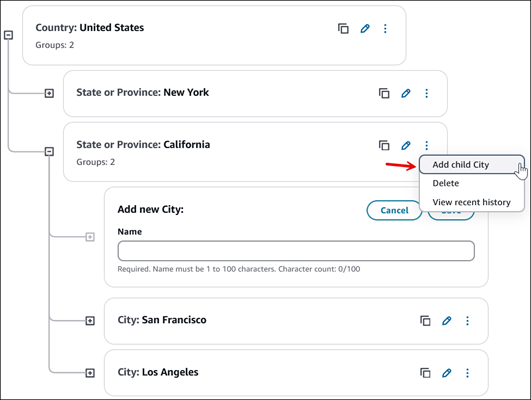
-
Wählen Sie „Nachbarschaft für Kinder hinzufügen“, um Gruppen zu Level 4 hinzuzufügen, wie in der folgenden Abbildung dargestellt. Wir haben Hollywood zu Los Angeles hinzugefügt.
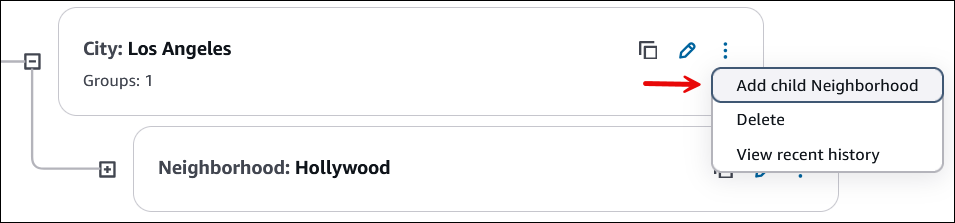
Wählen Sie View historical changes (Verlaufsänderungen anzeigen), um die Änderungshistorie anzuzeigen. Sie können Änderungen nach Datum (zwischen zwei Datumsangaben) oder nach Benutzername filtern. Falls Sie den Link nicht sehen können, stellen Sie sicher, dass Sie über die entsprechenden Berechtigungen verfügen, um diese Änderungen anzuzeigen.
Löschen einer Kundendienstmitarbeiter-Hierarchie
Wichtig
Durch das Löschen einer Hierarchieebene wird die Verbindung mit vorhandenen Kontakten getrennt. Diese Aktion kann nicht rückgängig gemacht werden.